Lỗi nút Home ảo trên iPhone: Nguyên nhân và cách khắc phục hiệu quả
Nội dung
Khi nút Home ảo trên iPhone gặp lỗi, cảm giác mượt mà và liền mạch trong quá trình sử dụng iPhone sẽ bị gián đoạn, gây không ít phiền toái và bất tiện trong sinh hoạt lẫn công việc hằng ngày. Hiểu được những bối rối mà người dùng thường gặp phải, Bệnh Viện Điện Thoại, Laptop 24h đã tổng hợp đầy đủ các nguyên nhân dẫn đến lỗi nút Home ảo trên iPhone, đi kèm với đó là những giải pháp khắc phục đơn giản, dễ thực hiện tại nhà nhưng vô cùng hiệu quả. Dù bạn là người dùng phổ thông hay không rành công nghệ, chỉ cần làm theo hướng dẫn trong bài viết này, bạn hoàn toàn có thể đưa nút Home ảo trở lại hoạt động bình thường, khôi phục trọn vẹn sự tiện lợi và linh hoạt vốn có trên chiếc iPhone yêu quý của mình.
1. Nút Home ảo trên iPhone là gì?
Nút Home ảo trên iPhone còn được gọi là AssistiveTouch là một tính năng hỗ trợ được Apple tích hợp sẵn trong hệ điều hành iOS. Khi được kích hoạt, nút Home ảo sẽ hiển thị dưới dạng một biểu tượng tròn nổi trên màn hình, cho phép người dùng thao tác nhanh các chức năng quan trọng như: Trở về màn hình chính, mở đa nhiệm, tăng/giảm âm lượng, chụp ảnh màn hình, khóa màn hình, gọi Siri và nhiều tác vụ khác tuỳ chỉnh theo nhu cầu.

Nút Home ảo trên iPhone được thiết kế nhằm hỗ trợ người dùng có nhu cầu đặc biệt hoặc hạn chế trong việc sử dụng nút vật lý, đồng thời cũng là giải pháp thay thế hữu hiệu khi nút Home vật lý bị hỏng.
Trong bối cảnh các dòng iPhone ngày càng tối giản phím bấm, nút Home ảo đóng vai trò quan trọng trong việc tối ưu hóa trải nghiệm người dùng, giúp thao tác nhanh chóng, tiện lợi mà không cần thao tác vật lý quá nhiều.
2. Dấu hiệu nhận biết và nguyên nhân gây ra lỗi nút ảo trên iPhone
Nút Home ảo (AssistiveTouch) là công cụ hỗ trợ quan trọng trong quá trình sử dụng iPhone. Tuy nhiên, không phải lúc nào tính năng này cũng hoạt động mượt mà. Để kịp thời phát hiện sự cố và có hướng xử lý phù hợp, bạn nên lưu ý các dấu hiệu nhận biết lỗi nút Home ảo trên iPhone dưới đây:
Biểu tượng nút Home ảo biến mất khỏi màn hình: Đây là dấu hiệu phổ biến nhất. Người dùng không còn thấy biểu tượng tròn nhỏ quen thuộc, dù không thực hiện thao tác tắt thủ công. Nguyên nhân dẫn đến tình trạng này có thể do trong quá trình thao tác, bạn hoặc ai đó đã vô tình tắt đi AssistiveTouch mà không nhận ra. Việc này khiến nút Home ảo biến mất khỏi màn hình mà không có bất kỳ cảnh báo nào.

Nút Home ảo bị đơ hoặc phản hồi chậm: Khi chạm vào nút nhưng không thấy phản ứng hoặc thao tác bị trễ so với bình thường thì có thể hệ thống đang gặp lỗi tạm thời. Nguyên nhân dẫn đến việc này là do một số phiên bản iOS sau khi cập nhật có thể xuất hiện lỗi nhẹ hoặc xung đột nội bộ khiến một vài tính năng, bao gồm cả nút Home ảo không hoạt động ổn định như bình thường.

Nút Home ảo không di chuyển được vị trí: Một trong những tính năng tiện lợi của AssistiveTouch là có thể kéo thả đến bất kỳ vị trí nào trên màn hình. Nếu không thể thay đổi vị trí, đây là dấu hiệu rõ ràng của việc bị lỗi giao diện.
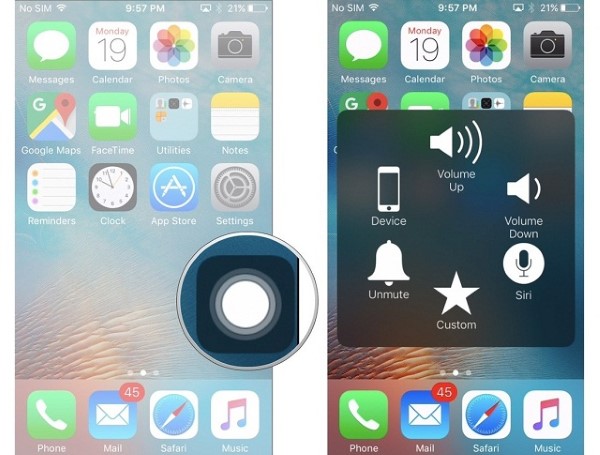
Không thể truy cập các tính năng trong menu AssistiveTouch: Khi nhấn vào nút mà không hiện ra bảng điều khiển hoặc bảng điều khiển hiện nhưng không sử dụng được các chức năng như khóa màn hình, tăng âm lượng, chụp ảnh màn hình... thì đó là biểu hiện của lỗi nút Home ảo không hoạt động đúng cách.
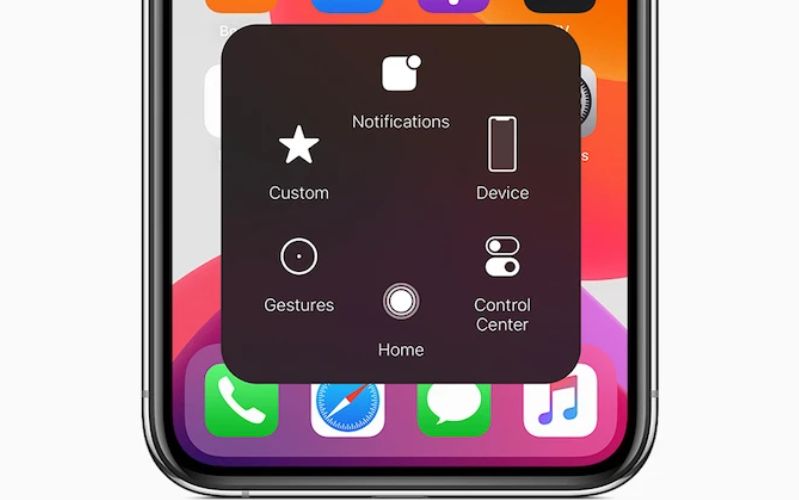
Nút Home ảo tự động tắt sau một thời gian sử dụng: Dù đã bật lại nhiều lần nhưng nút vẫn tự động biến mất sau vài phút, điều này có thể do xung đột phần mềm hoặc giới hạn tài nguyên hệ thống.
Nút Home ảo trên iPhone bị vô hiệu hóa: Khi iPhone vận hành với hiệu suất cao, mở nhiều ứng dụng cùng lúc hoặc bộ nhớ đệm không được giải phóng thường xuyên, hệ thống có thể tự động giới hạn các chức năng nền, làm cho Assistive Touch bị vô hiệu hóa tạm thời.
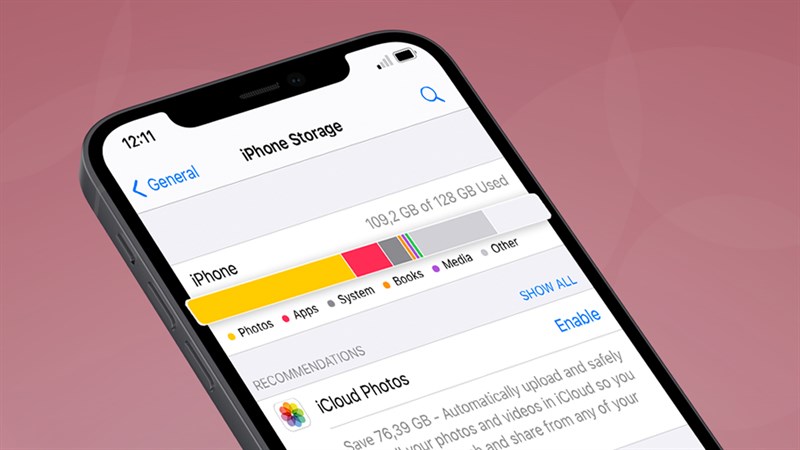
Vấn đề liên quan đến phần cứng ảnh hưởng đến nút Home ảo trên iPhone: Trường hợp ít gặp hơn nhưng không thể loại trừ là lỗi từ phần cứng, đặc biệt nếu iPhone từng bị va đập mạnh, dính nước hoặc có dấu hiệu liệt cảm ứng. Lúc này, vấn đề có thể nằm ở cụm cảm ứng hoặc vi mạch điều khiển bên trong, bao gồm cả vấn đề nút Home ảo không hiển thị.
3. Cách khắc phục sự cố lỗi nút Home ảo trên iPhone
Khi gặp lỗi nút Home ảo trên iPhone như không hoạt động, bị lag hoặc biến mất khỏi màn hình, đừng vội lo lắng. Có nhiều cách khắc phục đơn giản mà bạn có thể thực hiện ngay tại nhà để đưa tính năng này trở lại bình thường. Dưới đây là các giải pháp hiệu quả, được sắp xếp từ dễ đến nâng cao:
3.1. Kiểm tra và bật lại AssistiveTouch
Nếu nút Home ảo biến mất trên iPhone, rất có thể tính năng này đã bị tắt đi. Việc bật lại vô cùng đơn giản:
- Mở Cài đặt (Settings) => Chọn Trợ năng (Accessibility)
- Chọn mục Cảm ứng (Touch) rồi tiếp tục vào AssistiveTouch
- Gạt công tắc sang bật (ON)
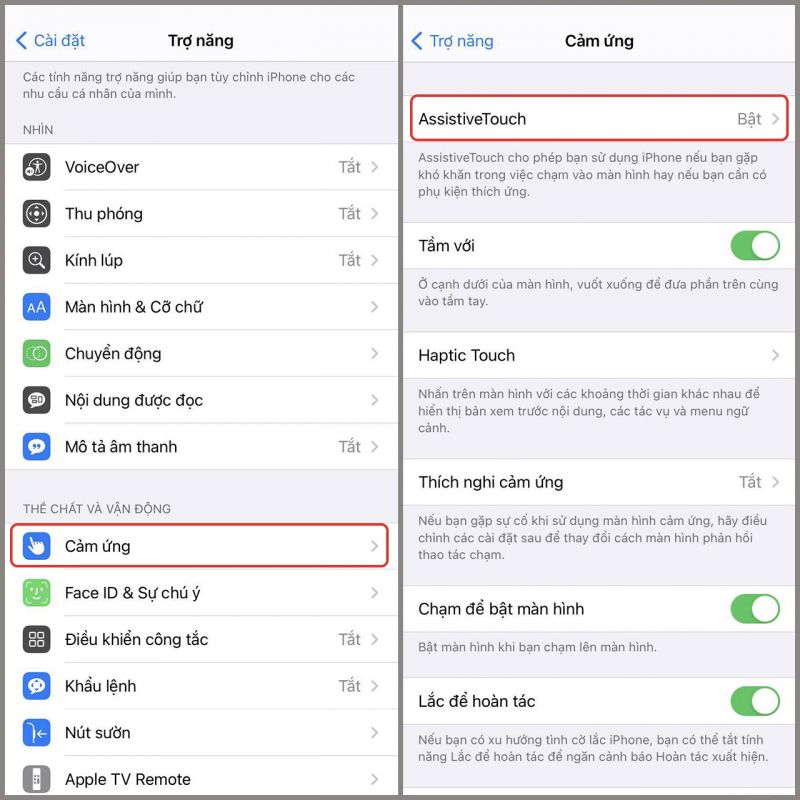
Lưu ý: Nếu tính năng đã được bật nhưng nút vẫn không hiển thị, bạn có thể tắt rồi bật lại để khởi tạo lại hoạt động của nó.
3.2. Điều chỉnh độ mờ của nút Home ảo
Trong trường hợp bạn không thấy nút này hiển thị trên màn hình, rất có thể nó đang bị ẩn đi do mức độ mờ được đặt quá thấp - đặc biệt khi thiết bị đang ở trạng thái không hoạt động. Để điều chỉnh độ mờ của nút Home ảo (AssistiveTouch) trên iPhone, bạn chỉ cần thực hiện một vài bước đơn giản như sau:
- Vào Cài đặt (Settings) => Chọn Trợ năng (Accessibility)
- Vào mục Cảm ứng (Touch) => Chọn AssistiveTouch => Kéo xuống dưới, chọn Độ mờ khi không dùng (Idle Opacity) => Kéo thanh trượt để chọn mức độ mờ mà bạn muốn (từ 15% đến 100%).
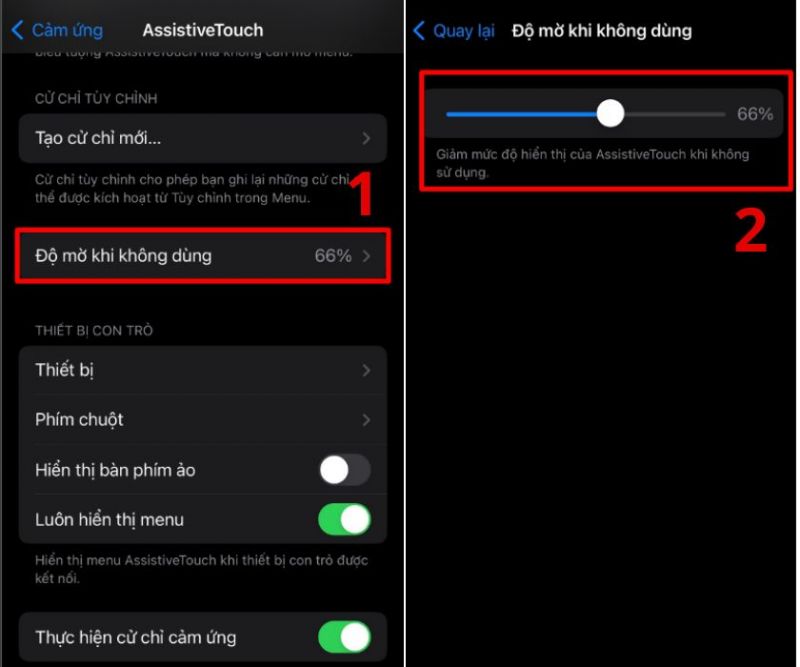
Lưu ý:
- Nếu bạn thấy nút Home ảo hay che mất phần nào đó trên màn hình, chỉnh về khoảng 30 - 40% là vừa đẹp, không gây khó chịu.
- Nếu bạn muốn nhìn thấy rõ ràng mọi lúc, hãy để tầm 80 - 100%.
3.3. Khởi động lại iPhone
Đây là phương pháp đơn giản nhưng lại vô cùng hữu ích. Việc khởi động lại thiết bị giúp làm mới hệ thống, đồng thời loại bỏ các xung đột phần mềm tạm thời có thể khiến AssistiveTouch trên iPhone hoạt động không ổn định.
Cách thực hiện:
- Đối với iPhone không có nút Home: Nhấn và giữ nút nguồn + Nút giảm âm lượng => Trượt để tắt. Sau đó khởi động lại máy như bình thường.

- Đối với iPhone có nút Home: Nhấn giữ nút nguồn => Trượt để tắt nguồn. Sau khoảng 10 giây, bạn khởi động lại máy như bình thường.

3.4. Đặt lại menu AssistiveTouch
Trong quá trình sử dụng iPhone, đôi khi việc tùy chỉnh quá nhiều tính năng trong menu AssistiveTouch có thể khiến giao diện trở nên lộn xộn và thiếu nhất quán. Nếu bạn cảm thấy nút Home ảo không còn đáp ứng đúng nhu cầu ban đầu hoặc bố cục hiển thị đã rối tung thì khôi phục menu AssistiveTouch về mặc định sẽ là lựa chọn lý tưởng để lấy lại sự rõ ràng và mạch lạc. Đây không chỉ là cách giúp bạn dọn dẹp lại giao diện một cách nhanh chóng mà còn giúp tối ưu hóa trải nghiệm sử dụng hằng ngày.
Để thực hiện, bạn chỉ cần vào Cài đặt => Trợ năng => Cảm ứng => AssistiveTouch => chọn Tùy chỉnh menu cao nhất, sau đó nhấn nút Đặt lại. Toàn bộ các biểu tượng và tính năng trong nút Home ảo sẽ quay về trạng thái mặc định ban đầu - bao gồm các lối tắt quen thuộc như Siri, Màn hình chính, Trung tâm điều khiển và Thiết bị. Đây là thao tác cực kỳ hữu ích khi bạn muốn làm mới trải nghiệm hoặc khắc phục lỗi do thiết lập sai. Không cần phải loay hoay tìm cách xoá từng chức năng - chỉ một chạm là mọi thứ trở về trật tự.
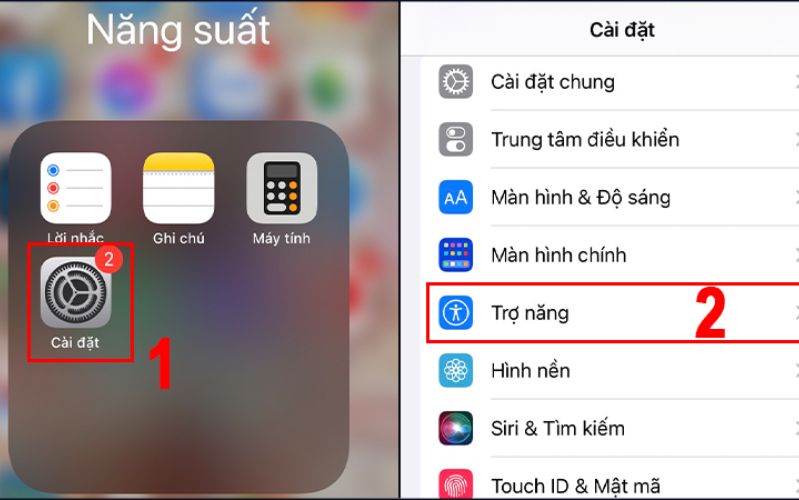
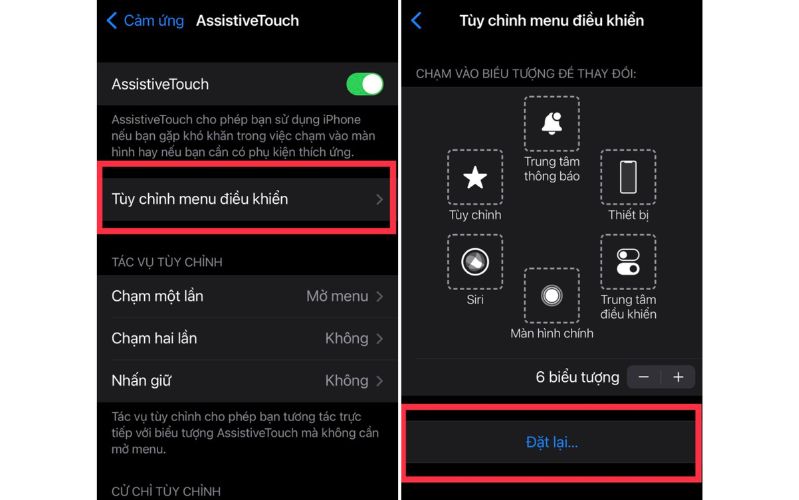
3.5. Cập nhật phiên bản iOS mới nhất
Một trong những cách hiệu quả để khắc phục lỗi nút Home ảo trên iPhone chính là đảm bảo thiết bị đang chạy phiên bản iOS mới nhất. Mỗi bản cập nhật từ Apple đều đi kèm với các bản vá lỗi, tối ưu hiệu suất và cải thiện độ ổn định của các tính năng như AssistiveTouch.
Các bước thực hiện cập nhật:
Mở Cài đặt (Settings) trên iPhone => Chọn Cài đặt chung (General) => Nhấn vào Cập nhật phần mềm (Software Update) => Nếu có bản cập nhật mới, chọn Tải về và cài đặt (Download and Install).
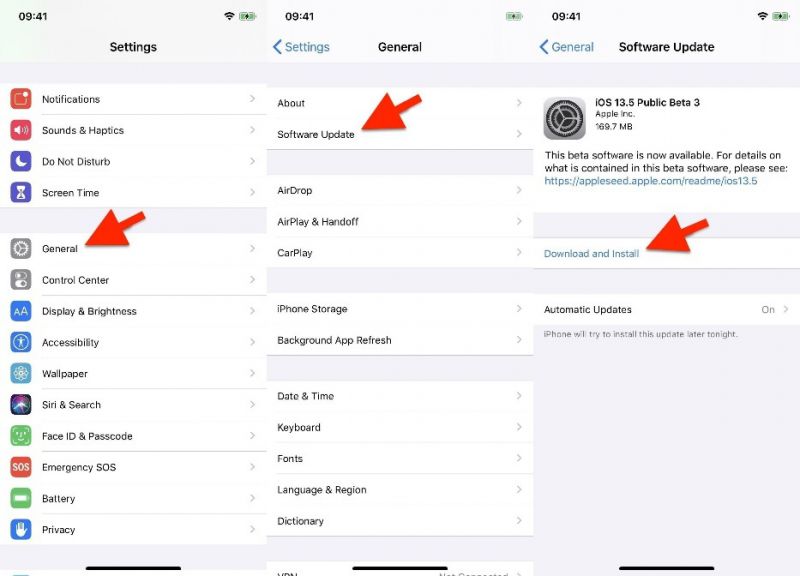
Lưu ý:
- Đảm bảo iPhone của bạn còn đủ dung lượng và pin trên 50% hoặc đang sạc.
- Kết nối Wifi ổn định để quá trình cập nhật diễn ra nhanh chóng và an toàn.
- Nên sao lưu dữ liệu lên iCloud hoặc máy tính trước khi cập nhật.
3.6. Đặt lại tất cả cài đặt (Reset All Settings)
Trong nhiều trường hợp, lỗi nút Home ảo trên iPhone không hoạt động bắt nguồn từ việc cấu hình hệ thống bị xung đột hoặc thiết lập sai lệch. Giải pháp đơn giản nhưng hiệu quả là đặt lại toàn bộ cài đặt - đưa mọi thứ về mặc định ban đầu mà không ảnh hưởng đến dữ liệu cá nhân như ảnh, tin nhắn hay ứng dụng.
Các bước thực hiện:
- Mở ứng dụng Cài đặt (Settings)
- Chọn Cài đặt chung (General)
- Kéo xuống dưới và chọn mục Chuyển hoặc Đặt lại iPhone (Transfer or Reset iPhone)
- Chọn Đặt lại (Reset) => Đặt lại tất cả cài đặt (Reset All Settings)
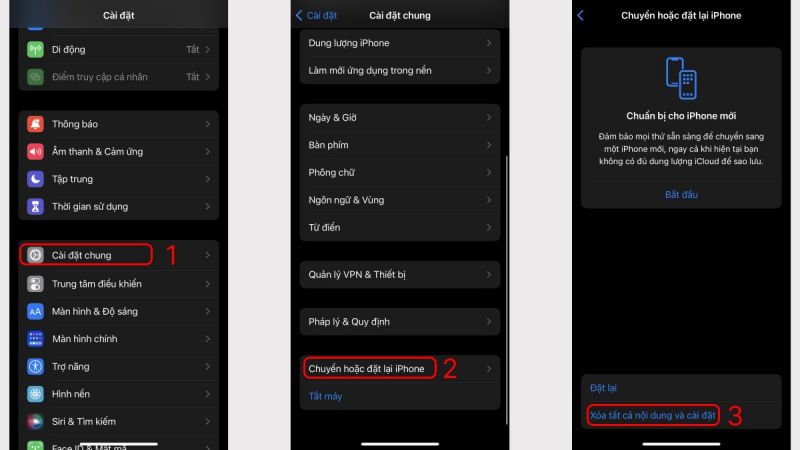
Khi quá trình kết thúc, iPhone sẽ tự động khởi động lại. Bạn cần bật lại AssistiveTouch bằng cách vào Cài đặt => Trợ năng => Cảm ứng => AssistiveTouch để sử dụng lại nút Home ảo. Tại đây, bạn có thể tùy chỉnh các tác vụ theo ý muốn phù hợp với nhu cầu sử dụng của bản thân.
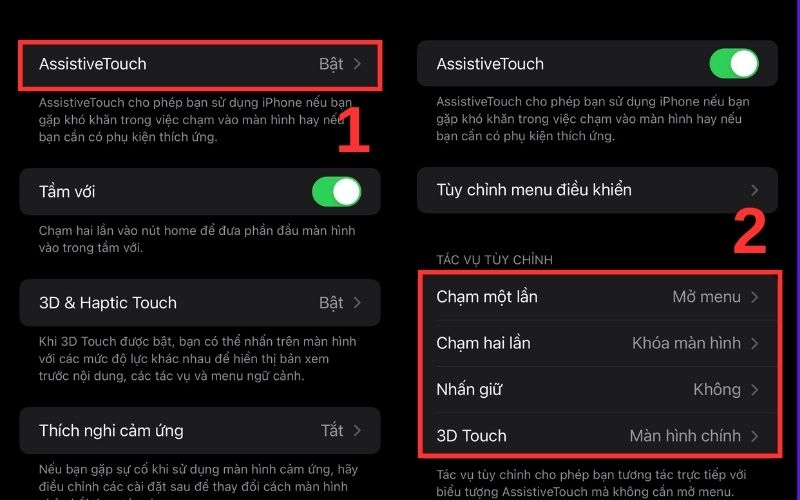
3.7. Mang máy đến trung tâm sửa chữa nếu lỗi phần cứng
Nếu sau tất cả các cách trên mà nút Home ảo vẫn không hiển thị hoặc không phản hồi khi chạm vào thì khả năng cao vấn đề đến từ phần cứng bên trong thiết bị.
Giải pháp tốt nhất cho trường hợp này chính là mang iPhone đến các trung tâm sửa chữa uy tín, nơi có kỹ thuật viên chuyên nghiệp và thiết bị chuyên dụng để kiểm tra và sửa chữa an toàn.
4. Mẹo phòng tránh lỗi nút Home ảo trên iPhone
Để tránh gặp lại lỗi khó chịu này trong tương lai, bạn có thể áp dụng một số mẹo nhỏ sau:
- Cập nhật iOS định kỳ: Luôn giữ máy ở phiên bản iOS ổn định và mới nhất để tránh lỗi phần mềm không đáng có.
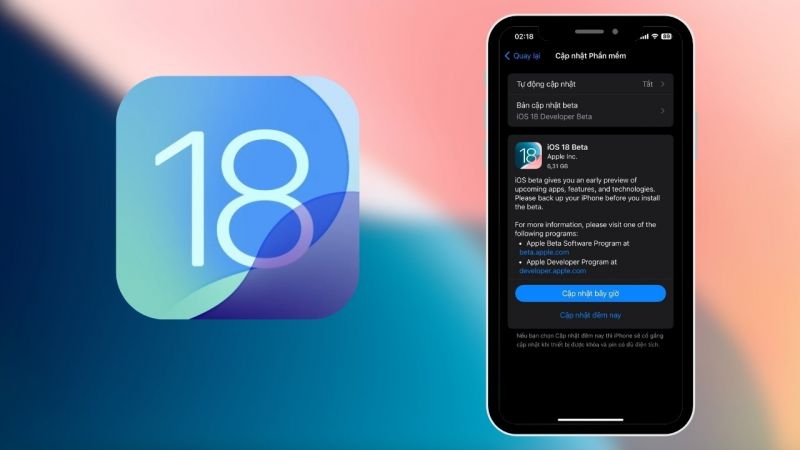
- Dọn dẹp bộ nhớ thường xuyên: Giải phóng RAM, đóng bớt ứng dụng chạy nền để tránh tình trạng treo, giật lag hệ thống.
- Hạn chế cài đặt ứng dụng lạ: Tránh sử dụng các app không rõ nguồn gốc có thể gây xung đột với hệ điều hành.
- Không để iPhone quá nóng hoặc tiếp xúc với nước: Những yếu tố này có thể gây ảnh hưởng đến cảm ứng hoặc linh kiện liên quan đến tính năng AssistiveTouch.
- Sao lưu dữ liệu định kỳ: Phòng khi cần reset hoặc cập nhật hệ thống, bạn vẫn giữ an toàn toàn bộ thông tin cá nhân.
5. Kết luận
Tuy nhỏ gọn nhưng nút Home ảo trên iPhone lại giữ vai trò quan trọng trong trải nghiệm người dùng. Khi gặp lỗi nút Home ảo trên iPhone, đừng lo lắng, bạn chỉ cần áp dụng đúng cách khắc phục hoặc liên hệ nơi uy tín như Bệnh Viện Điện Thoại, Laptop 24h với đội ngũ kỹ thuật viên chuyên nghiệp và máy móc hiện đại sẵn sàng hỗ trợ bạn. Gọi ngay 1900 0213 để được tư vấn miễn phí và sửa chữa nhanh chóng, minh bạch, tận tâm.
Bài liên quan
Monday, 15/12/2025
cách bảo quản điện thoại khi không sử dụng
Saturday, 13/12/2025
Chân sạc pin iPhone bị cháy do nhiều nguyên nhân như sử dụng cáp sạc kém chất lượng, cổng sạc bị bám bụi, sạc trong...
Saturday, 13/12/2025
cách kiểm tra màn hình khi mua điện thoại cũ
Saturday, 13/12/2025
Lỗi ghost touch sau thay màn hình điện thoại thường xảy ra do màn hình kém chất lượng, lắp ráp sai hoặc lỗi phần mềm....











 Sửa Điện Thoại
Sửa Điện Thoại
















Hỗ trợ hỏi đáp 24/7 ( 0 bình luận )
Xem thêm
Thu gọn